怎么用CAD繪制蘋果logo?下面我們來看看CAD蘋果logo的設計過程,需要的朋友可以參考下。
1、先畫三個圓,圓心在同一條直線上,如圖所示直徑分別是50,10,50。PS:紅色的為輔助線
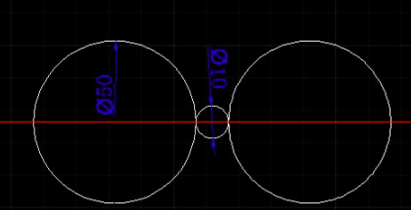
2、使用菜單欄上【繪圖】-【圓】-【相切,相切,半徑】命令畫一個直徑為80的圓
3、與兩個直徑為50的圓相切

4、然后再用一個直徑為130的圓與直徑為80的圓相切,直徑為80,10和130的圓圓心在一條直線上
5、接著做兩條輔助線,使圖中兩條綠色的線段相等
6、然后按圖中綠色的線段
7、做一個正方形的輔助線
8、如圖所示,在四分之一處再畫一條輔助線
9、畫一個直徑為80的圓和上面的輔助線相切
10、然后畫一個與直徑為80的圓和直徑為50的圓相切的直徑為30的圓,然后再畫一個與直徑為80,30,50圓都相切的圓
11、上方直徑為80的圓做鏡像,然后畫一個與它兩都相切的直徑也為80的圓
12、用【修剪】命令去除多余的線段
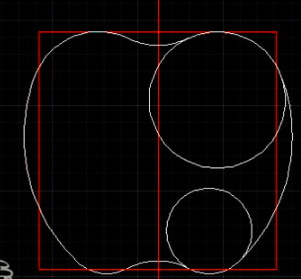
13、如圖畫一條綠色線段,直角三角形一條直角邊為另一條的一半
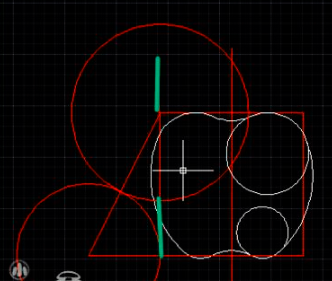
14、補全輔助線,畫一個直徑為80的圓與最上面的輔助線相切,通過下面直徑為50圓的圓心做一條45度的輔助線,畫一個直徑20的圓,然后與圓80和圓20相切,畫一個直徑為80的圓
15、修剪掉多余的線條就完成了
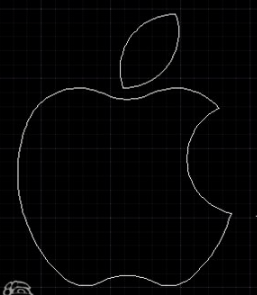
我們可以看出,只要掌握了繪制的技巧,CAD繪制蘋果logo的過程還是很簡單的,也希望大家能夠熟練的掌握。

2021-04-23

2021-04-21

2021-04-20

2021-04-20

2021-04-20

2019-12-11

2019-12-11

2019-12-11

2019-12-11

2019-12-11

2019-12-11

2019-12-11
